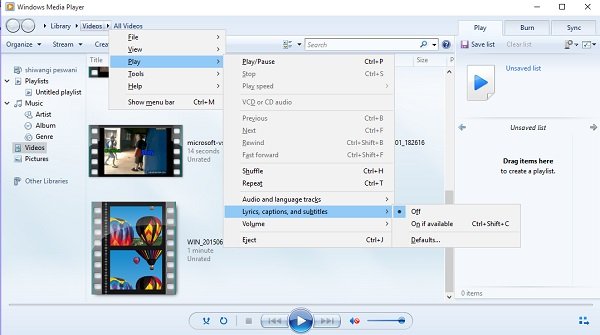Benutzer, die die Lautstärke niedrig halten und mitlesen möchten, oder Personen mit Hörbehinderung können die Closed Captions in Video- und Audiodateien verwenden. Durch Geschlossene Bildunterschriftwir meinen die textuelle Darstellung von Audio in der Windows Media Player.
Untertitel sind mehr oder weniger die gleichen wie Closed Captions, werden aber normalerweise in einer anderen Sprache angezeigt und von Menschen verwendet, um den Ton in fremdsprachigen Videos zu übersetzen.
Windows 11/10 bietet Unterstützung für verschiedene Formate für Untertitel für Videos, darunter SSA, ASS und SRT.
Sowohl Closed Captions als auch Untertitel sind in Windows 11/10 standardmäßig deaktiviert, aber Sie können die Einstellungen nach Ihren eigenen Vorlieben ändern.
Sie können die Untertitel in abgespielten Videos anzeigen/ausblenden, die Farbe ändern und viele andere Einstellungen anpassen Windows Media Player unter Windows 10 von der Untertitel die Einstellungen. Diese Einstellungen für Untertitel sind auch auf der Registerkarte „Erleichterte Bedienung“ Ihres Menüs „Einstellungen“ verfügbar.
Aktivieren oder deaktivieren Sie Songtexte, Bildunterschriften und Untertitel in Windows 11/10

Sie können die Untertitel direkt im Windows Media Player ein- oder ausschalten. Öffnen Sie dazu den Windows Media Player, klicken Sie mit der rechten Maustaste und klicken Sie im Dropdown-Menü auf Wiedergabe > Liedtexte, Bildunterschriften und Untertitel > auswählen Ausschalten oder Einschalten wenn verfügbar. Dies ist unten im Bild zu sehen.
Sie können die Einstellungen auch über ändern Windows 10-Einstellungen App.

Öffnen Sie die Einstellungen, indem Sie Win+I auf Ihrer Tastatur drücken, und wählen Sie „Erleichterter Zugriff“.
Hier können Sie die Einstellungen wie die Farbe der Beschriftung, die Transparenz der Beschriftung, den Stil und die Größe der Beschriftungen anpassen oder auch einige Effekte für die Beschriftungen hinzufügen.
Scrollen Sie nach unten und Sie können die Einstellungen für Hintergrund und Fenster sehen. Sie können die Einstellungen wie Hintergrundfarbe/Transparenz und Windows-Farbe/Transparenz anpassen.
Im Windows11Sie sehen die Einstellung hier:

Öffnen Sie Einstellungen > Barrierefreiheit > Untertitel.
Teilen Sie uns mit, wenn Sie die Funktion nützlich finden.
Zufällig gelesen: So fügen Sie die Wortzahl in ein Microsoft Word-Dokument ein.